많은 사용자가 하드 디스크 파티션을 조정하기 위해 볼륨 확장 기능을 사용합니다. 최근 일부 win11사용자가 시스템의 볼륨 확장 기능이 회색으로 표시되고 작업을 수행할 수 없다고 보고했습니다. 그렇다면 오늘의 win11 튜토리얼에서 해결책을 공유해 드리겠습니다. 오늘 이 사이트에서 가져온 콘텐츠가 모든 사람의 문제 해결에 도움이 되기를 바랍니다.
Win11 확장 볼륨이 회색으로 표시됩니다. 해결 방법:
1. 여유 공간이 없으면 확장 볼륨이 회색으로 표시됩니다.
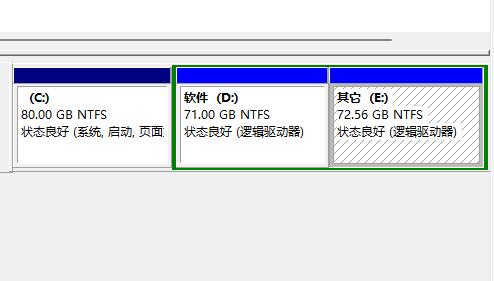
2 이때 추가 디스크를 마우스 오른쪽 버튼으로 클릭하고 "볼륨 압축"을 클릭할 수 있습니다.
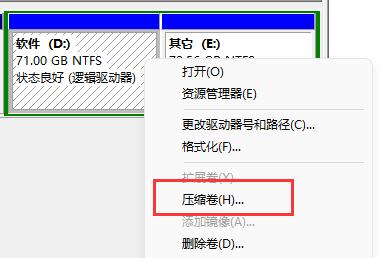
3. 그런 다음 압축할 공간을 입력하고 아래의 "압축"을 클릭하세요.
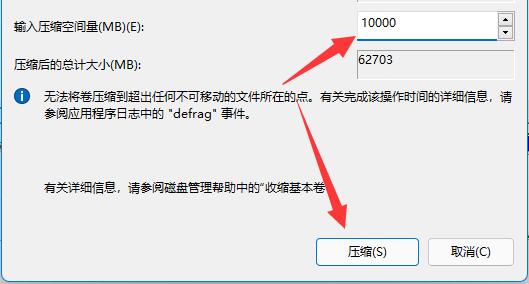
4. 여유 공간이 생기면 "볼륨 확장"을 사용할 수 있습니다.
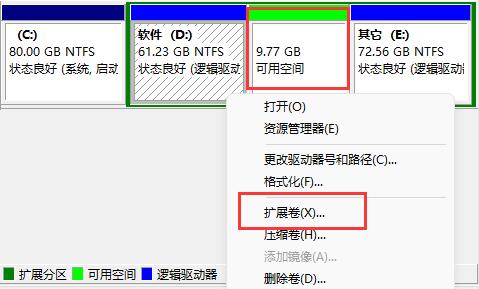
위 내용은 win11 확장 볼륨이 작동되지 않으면 어떻게 해야 합니까? Win11 확장 볼륨에 회색 솔루션이 표시됨의 상세 내용입니다. 자세한 내용은 PHP 중국어 웹사이트의 기타 관련 기사를 참조하세요!